Відображення загальної кількості повідомлень у папці
Спосіб відображення загальної кількості повідомлень у папці залежить від того, яка версія Outlook використовується. Виберіть вкладку нижче для своєї версії Outlook.
Примітка.: Якщо кроки на цій вкладці Створити Outlook не допомогли, можливо, ви ще не використовуєте нову програму Outlook для Windows. Виберіть класичну програму Outlook і виконайте ці кроки.
За замовчуванням у більшості папок Outlook після імені папки відображається кількість непрочитаних повідомлень. Щоб відобразити загальну кількість повідомлень, виконайте одну з таких дій:
Якщо навести вказівник миші на папку
Відображає загальну кількість повідомлень у папці, а після них – непрочитані повідомлення в дужках.
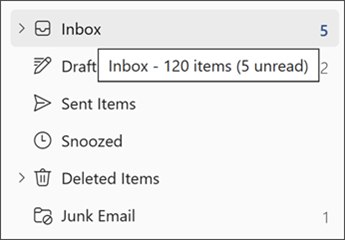
Клацання папки
правою кнопкою миші
У першому елементі меню відображається кількість повідомлень, а після них – непрочитані елементи в дужках.
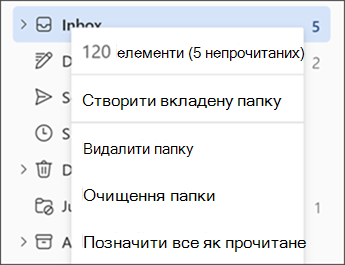
Порада.: Ці кроки також працюють у веб-версіях Outlook.
Описані вище дії також застосовуються до папок у розділі Уподобання, а також до папок Пошук і Архів. Однак параметр відображення папки недоступний для груп.
У папках "Чернетки", "Нотатки" та " Небажана пошта " за замовчуванням відображається загальна кількість повідомлень.
За замовчуванням у більшості папок Outlook після імені папки відображається кількість непрочитаних елементів у дужках. Ви можете змінити папку, щоб відобразити загальну кількість повідомлень у папці (які включатимуть як прочитані, так і непрочитані повідомлення).
Примітка.: Папки "Чернетки" та "Небажана пошта" та Пошук "До виконання" відображають загальну кількість елементів за замовчуванням.
Щоб відобразити загальну кількість елементів у папці, виконайте такі дії:
-
Клацніть папку правою кнопкою миші та виберіть пункт Властивості.
-
На вкладці Загальні натисніть кнопку Показати загальну кількість елементів.
Одночасно змінити кілька папок не можна. Повторіть ці дії для кожної папки, яку потрібно змінити.
Примітка.: Цей параметр також застосовується до папок у папці "Уподобання". Наприклад, якщо в папці "Вхідні" відображатиметься загальна кількість повідомлень, цей параметр застосовуватиметься до папки "Вхідні" в папці "Уподобання " та в списку папок.










